Thông tin liên hệ
- 036.686.3943
- admin@nguoicodonvn2008.info

Chia sẻ tai nghe là một cách để xem nội dung hoặc nghe nhạc với ai đó trên máy Mac. Tuy nhiên, nếu muốn có trải nghiệm không bị ảnh hưởng, bạn phải truyền âm thanh qua các bộ tai nghe riêng biệt. Bài viết sẽ chỉ cho bạn cách thực hiện bên dưới!
Apple cho phép bạn gửi âm thanh đến nhiều AirPods, tai nghe của bên thứ ba hoặc loa trên macOS cùng một lúc bằng cách tạo thiết bị đa đầu ra trong ứng dụng Audio MIDI Setup. Việc này khá đơn giản và điều tuyệt vời nhất là nó hoạt động bất kể bạn đang sử dụng kết nối có dây, kết nối không dây hay kết hợp cả hai.
1. Kết nối các thiết bị mà bạn muốn phát âm thanh với máy Mac của mình.
2. Sử dụng tìm kiếm Spotlight (Command + Space) để khởi chạy ứng dụng Audio MIDI Setup.
3. Nhấp vào biểu tượng dấu cộng (+) ở góc dưới bên trái của cửa sổ và chọn Create Multi-Output Device.
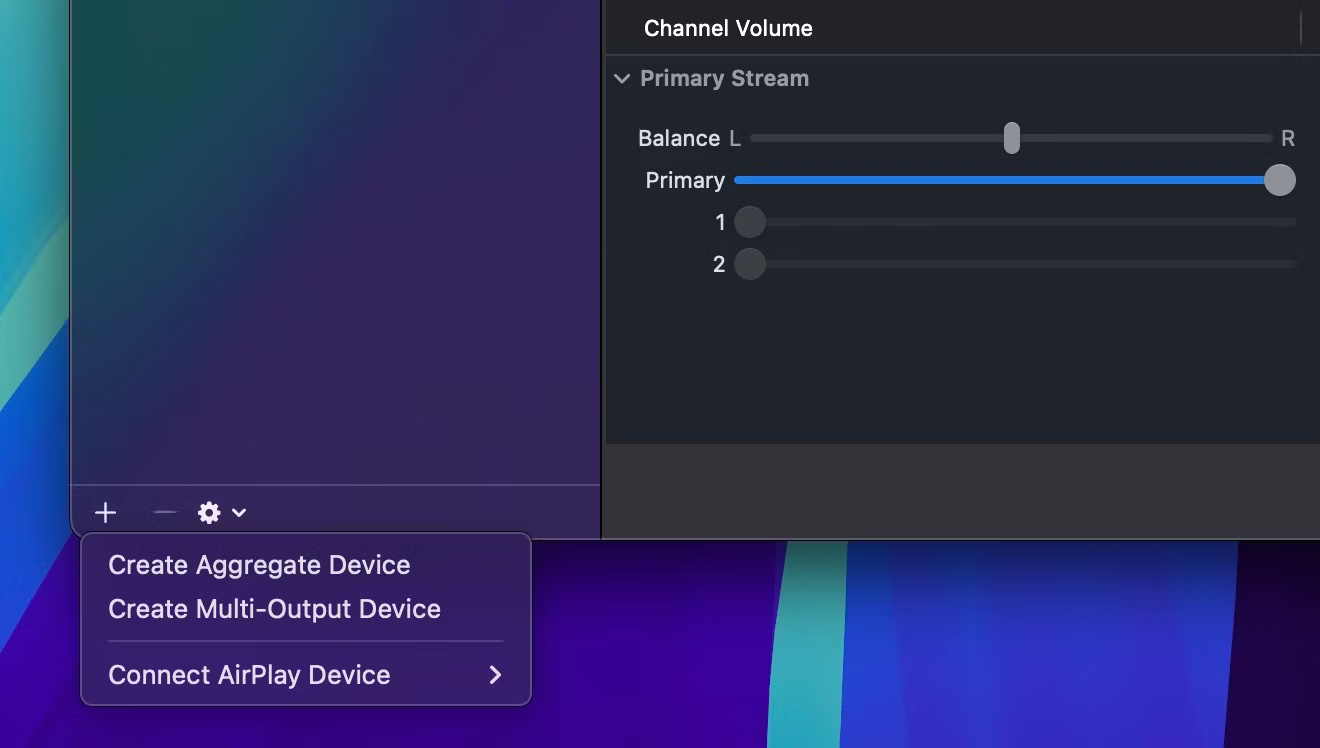
4. Nhấp vào Multi-Output Device ở thanh bên trái. Sau đó, hãy đánh dấu vào các hộp bên cạnh các thiết bị bạn muốn thêm vào thiết lập.
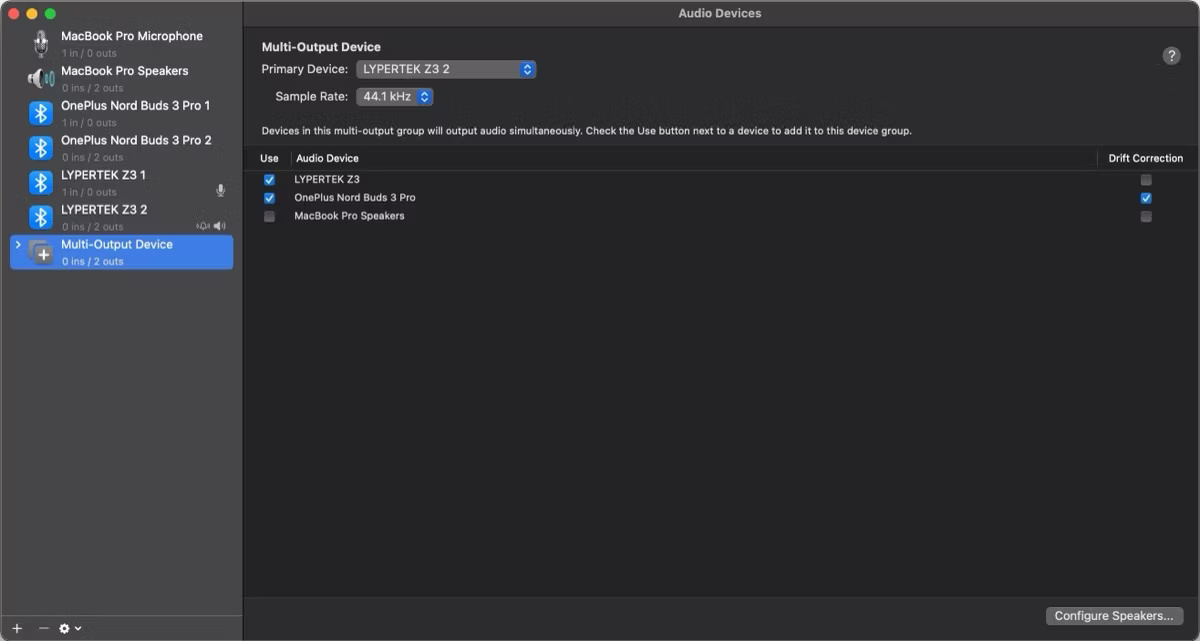
5. Cuối cùng, hãy đánh dấu vào các hộp bên dưới Drift Connection để đảm bảo quá trình phát lại vẫn được đồng bộ giữa tất cả các thiết bị.
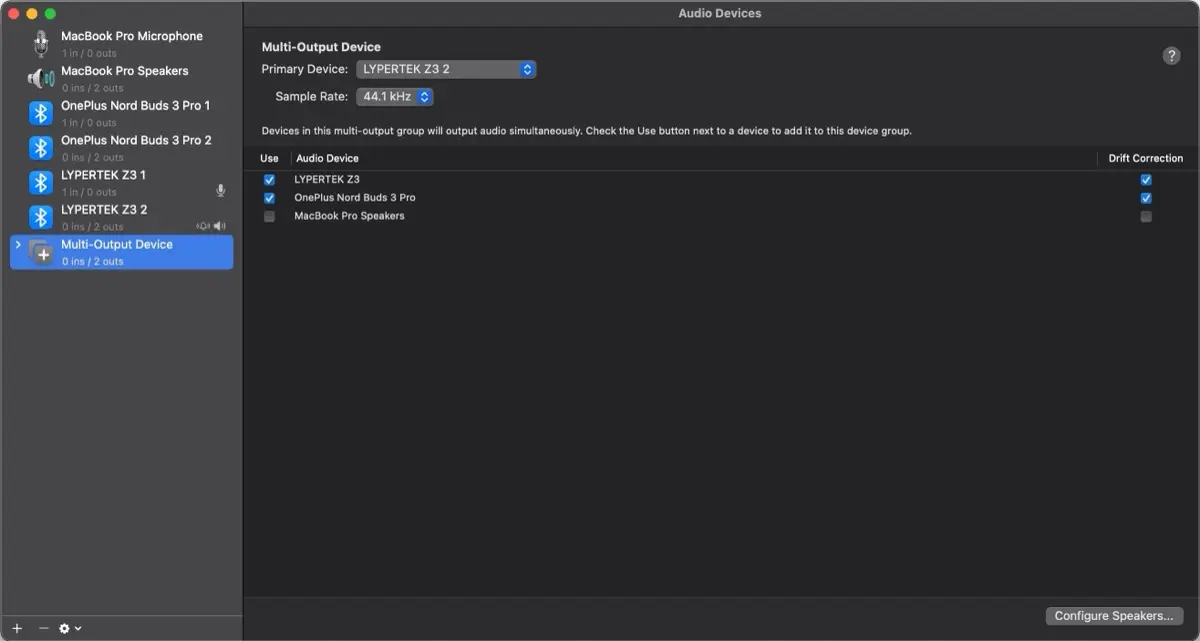
Bạn cũng có thể đổi tên thiết bị đầu ra đa năng của mình để dễ nhận biết hơn. Chỉ cần nhấp đúp vào tên hiện tại trong thanh bên và nhập tên mô tả rõ hơn.
Tại bất kỳ thời điểm nào, nếu bạn muốn xóa thiết bị đầu ra đa năng, hãy chọn thiết bị đó và nhấp vào nút trừ (-) ở góc dưới bên trái của cửa sổ.
Khi thiết bị đầu ra đa năng đã sẵn sàng, bước tiếp theo là bật thiết bị đó. Cách dễ nhất để thực hiện là nhấp vào biểu tượng âm lượng trên thanh menu và chọn thiết bị đầu ra đa năng trong mục Output.
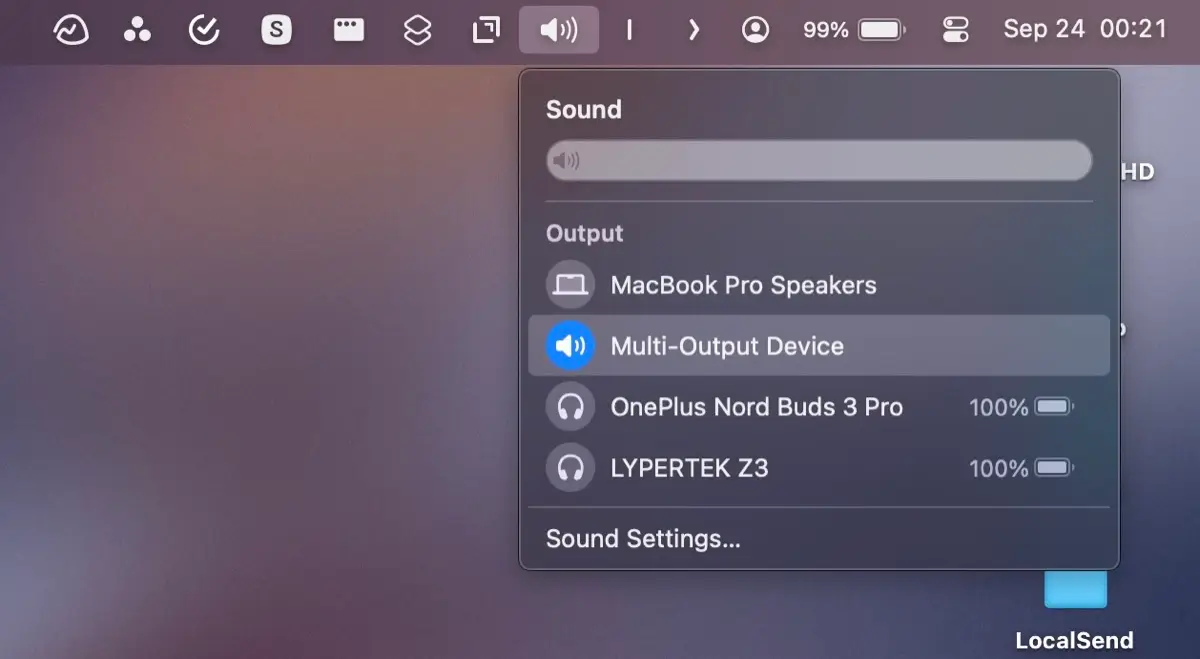
Tuy nhiên, nếu bạn không thấy biểu tượng âm lượng trên thanh menu, bạn có thể nhấp vào biểu tượng Control Center rồi nhấp vào Sound để truy cập các tùy chọn tương tự. Bạn cũng có thể vào System Settings > Sound và chọn Multi-Output Device trong phần Output & Input.
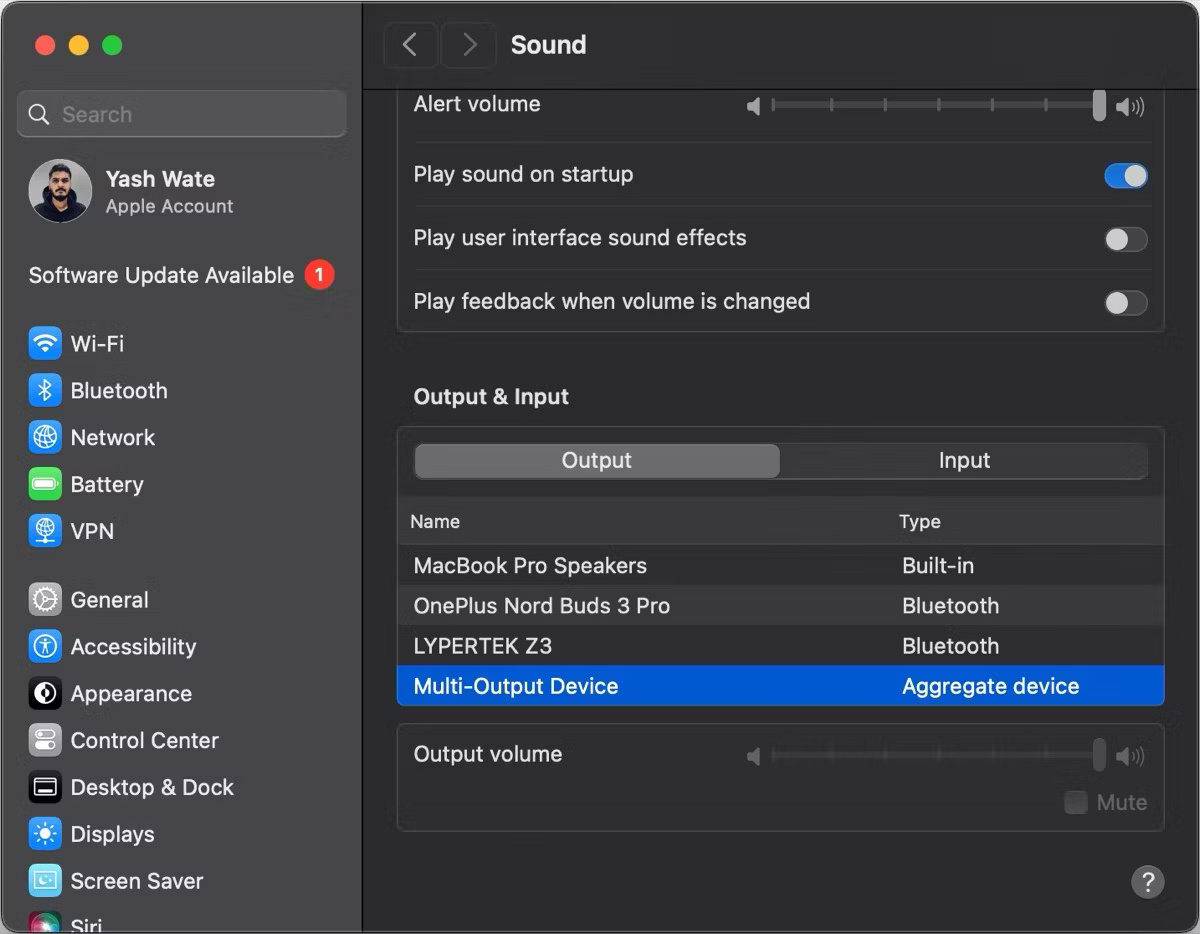
Lưu ý rằng khi bật thiết bị đầu ra đa năng, bạn sẽ không thể thay đổi âm lượng bằng các nút vật lý hoặc những điều khiển hệ điều hành tiêu chuẩn nữa. Bạn sẽ phải sử dụng thanh trượt có tên là Primary, xuất hiện khi bạn chọn một thiết bị trong Audio MIDI Setup để điều chỉnh âm lượng riêng lẻ.
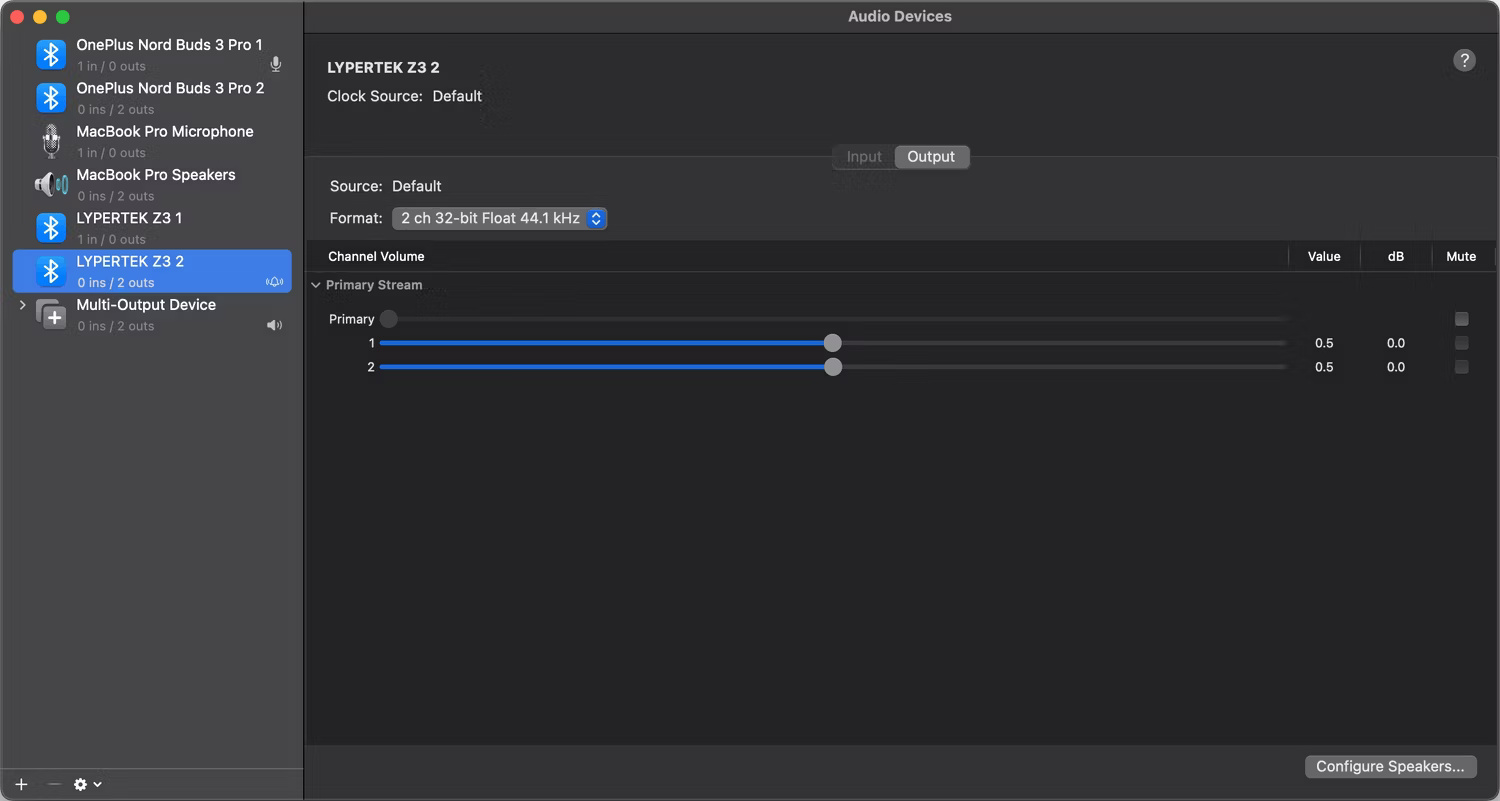
Ngoài ra, bạn có thể sử dụng các điều khiển âm lượng trên những thiết bị được kết nối nếu có.
Khi bạn không muốn chia sẻ âm thanh của máy Mac với nhiều thiết bị nữa, hãy đảm bảo chuyển lại thiết bị đầu ra mặc định trong cài đặt Sound.
Cho dù là cùng nhau xem nội dung khi bạn đang đi du lịch hay phát nhạc qua nhiều loa để có trải nghiệm đắm chìm, có nhiều tình huống khác nhau mà bạn có thể muốn chia sẻ âm thanh của máy Mac với nhiều thiết bị âm thanh.
Biết cách thiết lập thiết bị nhiều đầu ra trong Audio MIDI Setup có thể giúp cuộc sống của bạn dễ dàng hơn trong những thời điểm như vậy. Nhưng đó không phải là tất cả; Audio MIDI Setup là một anh hùng thầm lặng cũng có thể hữu ích khi bạn muốn khắc phục sự cố âm thanh cứng đầu với máy Mac của mình.
Nguồn tin: Quantrimang.com::
Ý kiến bạn đọc
Những tin mới hơn
Những tin cũ hơn
 Những thiết lập Wi-Fi ẩn giúp Internet khách sạn nhanh hơn nhiều
Những thiết lập Wi-Fi ẩn giúp Internet khách sạn nhanh hơn nhiều
 Hàm DATEPART trong SQL Server
Hàm DATEPART trong SQL Server
 Cách xóa bỏ logo trong file PDF rất đơn giản
Cách xóa bỏ logo trong file PDF rất đơn giản
 Cách sửa USB bị hỏng trong Linux
Cách sửa USB bị hỏng trong Linux
 Nguyên nhân pin Chromebook cạn nhanh (và cách khắc phục)
Nguyên nhân pin Chromebook cạn nhanh (và cách khắc phục)
 Cách tạo ảnh GIF từ video quay màn hình trên Snipping Tool
Cách tạo ảnh GIF từ video quay màn hình trên Snipping Tool
 Những bài học thực tế về cuộc sống giúp bạn sống tốt và ý nghĩa hơn
Những bài học thực tế về cuộc sống giúp bạn sống tốt và ý nghĩa hơn
 Cách thiết lập code server dựa trên web trong Linux
Cách thiết lập code server dựa trên web trong Linux
 Cách chặn người khác thay đổi trỏ chuột trong Windows 11
Cách chặn người khác thay đổi trỏ chuột trong Windows 11
 Cách khởi động lại Windows 11 ngay lập tức
Cách khởi động lại Windows 11 ngay lập tức
 Những lá thư chưa gửi
Những lá thư chưa gửi
 Cách chỉnh độ rộng tự động trên Excel
Cách chỉnh độ rộng tự động trên Excel
 Kiểu dữ liệu trong Python: chuỗi, số, list, tuple, set và dictionary
Kiểu dữ liệu trong Python: chuỗi, số, list, tuple, set và dictionary
 Cách giãn dòng trong Word 2016, 2019, 2010, 2007, 2013
Cách giãn dòng trong Word 2016, 2019, 2010, 2007, 2013
 Cách hiển thị My Computer, This PC trên Desktop của Windows 10
Cách hiển thị My Computer, This PC trên Desktop của Windows 10
 8 tính năng Microsoft Office giúp bạn cắt giảm hàng giờ làm việc
8 tính năng Microsoft Office giúp bạn cắt giảm hàng giờ làm việc
 Cách xem mật khẩu Wifi đã lưu trên Windows
Cách xem mật khẩu Wifi đã lưu trên Windows
 Cách kết nối Google Drive với Grok Studio
Cách kết nối Google Drive với Grok Studio
 Việc chuyển sang Google Public DNS trên router và PC giúp cải thiện tốc độ Internet như thế nào?
Việc chuyển sang Google Public DNS trên router và PC giúp cải thiện tốc độ Internet như thế nào?
 Những bản mod thiết yếu giúp Windows 11 trở nên hữu ích hơn
Những bản mod thiết yếu giúp Windows 11 trở nên hữu ích hơn
